Table of contents
“ 即时储蓄应用程序 "是一个浏览器广告程序,显示来自在线营销和未知供应商的广告。 该应用程序以免费方式捆绑在其他安装程序中,并声称使用该程序可以在网上购物时省钱。 该" 即时储蓄应用 "是一个 有害的 程序,其中包含""。 PUP.Crossfire.SA ” 木马。
你必须删除" 即时储蓄 按照下面的程序,尽快从你的电脑上删除"。

第1步,卸载" 即时储蓄应用程序 "从你的控制面板中。
1. 要做到这一点,请到 开始 > 控制面板 .
{ 开始 > 设置 > 控制面板 (Windows XP)}。
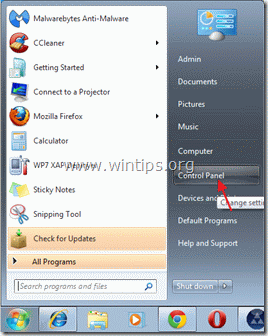
2. 双击打开" 添加或删除程序 ",如果你有Windows XP或
“ 程序和功能 "如果你有Windows 8、7或Vista)。

3. 在程序列表中,找到并 移除/卸载 "即时储蓄应用程序" 属于""的申请。 215Apps ”.
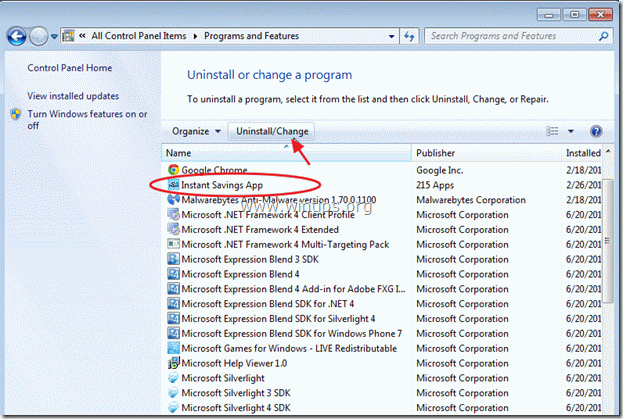

关闭添加/删除程序,继续进行下一步。
第2步,从你的浏览器中删除 "即时储蓄应用程序 "程序。
通知*。 通常情况下,如果 "InstantSavingsApps "卸载成功,你可以绕过这一步。
Internet Explorer, Google Chrome, Mozilla Firefox
Internet Explorer
如何删除 “ 即时储蓄 ” 从Internet Explorer中删除应用程序,并恢复浏览器设置。
1.打开Internet Explorer 然后打开" 互联网选项 ”.
要做到这一点,在IE的文件菜单中选择" 工具 " > " 互联网选项 ”.
通知*。 在最新版本的IE中,按" 装备 "图标  在右上方。
在右上方。
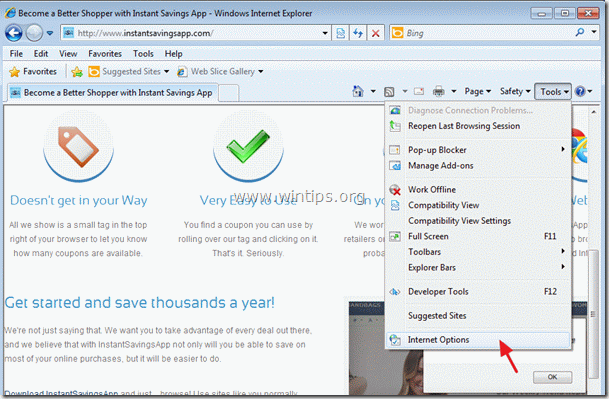
2. 点击" 高级 "标签。
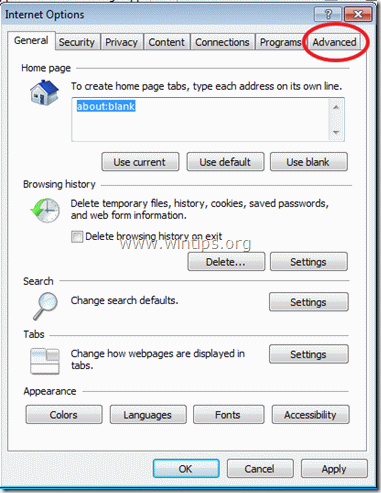
3. 选择" 复位 ”.

4. 勾选(启用)" 删除个人设置 "框,并选择 "重置"。

5. 复位动作完成后,按" 关闭 ",然后选择" OK "来退出Internet Explorer选项。

6.重新启动你的浏览器 和 着手进行 到步骤3。
谷歌浏览器
如何删除 “ 即时储蓄应用程序 ” 从谷歌浏览器中删除,并恢复浏览器设置。
1. 打开谷歌浏览器,进入chrome菜单  并选择" 设置 ”.
并选择" 设置 ”.

2. 选择" 延伸 "在左边。

3. 通常在这里,如果你已经卸载了" 即时储蓄应用程序 在控制面板中,你不应该看到任何属于""的扩展。 即时储蓄应用程序 "。 因此,如果" 即时储蓄应用程序 在这里继续出现""扩展名,请按""删除它。 回收站 "图标在该行。

4. 关闭所有谷歌浏览器窗口并 着手进行 步骤3 .
火狐浏览器
如何删除 “ 即时储蓄应用程序 ” 从Mozilla Firefox中删除,并恢复浏览器设置。
1.首先你必须已经启用了火狐的主 "菜单栏"。
* 右键点击。 的右边的空位上。 "页面标签" 和 启用 火狐 "菜单栏"。

2. 从Firefox菜单,进入" 帮助 " > " 故障排除信息 ”.

3. 在" 故障排除信息 "窗口,按" 重置火狐浏览器 "按钮,以 将火狐浏览器重置为默认状态 .

4. 新闻" 重置火狐浏览器 :再次。

5. 复位工作完成后,Firefox会重新启动。
6. 关闭所有火狐浏览器窗口,并 进入下一个步骤。
第3步:清洁 你的计算机从 恶意的威胁。
登录Windows并使用 "MalwareBytes Antimalware "程序来清理你的电脑上残留的恶意威胁。
*如果你不知道如何安装和使用" MalwareBytes反恶意软件 ",请阅读这些说明。
建议。 为了确保你的计算机是干净和安全的。 在Windows "安全模式 "下进行Malwarebytes反恶意软件的全面扫描 .*
*要进入Windows安全模式,请按" F8 当你的电脑启动时,在Windows标志出现之前,按""键。 Windows高级选项菜单 在你的屏幕上出现"",使用你的键盘箭头键移动到 安全模式 选项,然后按 "进入 “.
第四步,清理不需要的文件和条目。
使用" CCleaner "程序,并进入 清洁 你的系统从临时 互联网文件 和 无效的注册表项。*
* 如果你不知道如何安装和使用 "CCleaner"。 阅读这些说明 .

Andy Davis
A system administrator s blog about Windows





